AS-V1000 视频监控平台产品介绍:客户端功能介绍(二)
目 录
一、引言
1.1 AS-V1000视频监控平台介绍
1.2平台服务器配置说明
二、软件概述
2.1 客户端软件用途
2.2 客户端功能
三、客户端功能说明
3.1录像回放
3.1.1录像回放界面
3.1.2录像查询及回放
3.1.3视频窗口工具
3.1.4右键工具
3.1.5全局工具
3.2 电子地图
一、引言
1.1 AS-V1000视频监控平台介绍
AS-V1000视频监控平台,也可以称为:视频监控平台,视频监控接入平台,视频监控汇聚平台(或视频监控汇集平台),视频监控管理平台,视频监控综合管理平台,是一套集成了用户设备权限管理、视音频监控、大容量存储、电子地图的系统平台软件。它结合了现代视频技术、网络通讯技术、计算机控制技术、流媒体传输技术的综合解决方案,为用户提供了强大的、灵活的组网和应用能力。
系统平台内部采用服务器集群、负载均衡,按需平滑扩容、故障自动恢复等策略进行架构,整个平台实现了丰富的功能,包含:实时多媒体数据转发和管理、移动流媒体转发管理、不间断录像、录像文件检索和回放、录像下载、设备状态管理、系统报警管理、视频转码、视频点播等等;整个平台具备稳定可靠、使用安全、兼容性强、接口开放、服务可堆叠、服务可多级级联、系统可平滑扩容等特点。具体包括如下服务模块:
(1)中心管理服务器
(2)录像服务器
(3)视频接入网关服务器
(4)点播服务器
(5)报警服务器
(6)信令服务器
(7)流媒体服务器
(8)SIP代理服务器
1.2平台服务器配置说明
- 对于行业系统,推荐采用性能稳定的服务器 ;
- 若需要并发处理多路视频,根据并发的视频路数和视频码率,确定具体配置;
- 若需要进行视频录像,要考虑存储设备的读写速度;
- 出于健壮性考虑,建议服务器电源为双电源;网口至少两个;
- 若服务器需要存储视频文件或者日志需要保存较长时间,建议采用Raid方式的多个硬盘;
- 多个服务器可以堆叠:单台服务器不能承载,可以部署多台服务器进行堆叠,并行处理。
二、软件概述
2.1 客户端软件用途
为客户提供一套完善的视频监控系统,适合于不同的应用场景、方便客户的操作使用。
2.2 客户端功能
客户端包含的功能模块依次为:登陆、视频预览、录像回放、电子地图、电视墙、轮巡管理、告警管理、系统管理、系统配置、退出。
- 登陆模块:支持用户名、密码验证登陆,及服务器配置、鉴权等功能。
- 视频预览模块:支持一、四、六、八、九、十、十三、十六画面显示;支持全屏功能;支持最大化显示功能;支持云台显示控制功能;支持图像预览实时抓连续抓拍及录像并保存;支持PTZ操作。
- 录像回放模块:支持录像查询功能;支持多窗口回放功能;支持添加标签操作;支持抓拍功能;支持全屏功能;支持最大化显示功能;支持播放速度控制;支持录像下载功能;存储管理等。
- 电子地图:支持地图切换、添加;摄像机点位添加;地图操作:放大、缩小、移动、框选、复位等。
- 电视墙模块:支持拖动摄像机到监视器操作;支持刷新电视墙操作, 把相应监视器上的摄像机信息加载到监视器上。
- 轮巡管理模块:支持轮巡序列(添加、编辑、删除、刷新)功能、轮巡方案(添加、编辑、删除、刷新)功能、轮巡计划功能(添加、编辑、删除、刷新)功能。
- 告警管理:实时告警显示;历史告警查询、导出等。
- 系统管理:包括权限管理,脱网独立运行,日志管理,其中日志管理支持根据用户名称、操作类型、起始时间、结束时间进行日志的查询功能;支持日志查询后显示分页,可以选择上一页、下一页、第一页、最后页,可以指定跳转到具体页功能。
- 系统配置模块:支持键盘快捷键、系统配置等功能。
- 退出模块:支持系统退出功能。
三、客户端功能说明
运行环境要求:操作系统为Windows7以上版本,需要.NET Framework 支持。
3.1录像回放
3.1.1录像回放界面

3.1.2录像查询及回放
选择设备资源,如下图:

手动设置需要查询录像的开始时间、结束时间,实现录像检索、录像回放等功能,如下图示。

窗口下方的录像查询界面显示检索的录像,如下图所示,如果查询的时间段内没有录像信息,则会提示相应信息。

除了通过手动设置开始/结束时间实现录像回放外,还可以在查询到的录像结果中使用鼠标自由选择回放时间进行录像点播,如下图所示。

另外,客户端支持大屏存储回放,大屏存储是即存即放。除了可实现正常的录像回放外,还可以实现同步回放功能,即所有选择的摄像机将播放选择同一时间段的录像。
3.1.3视频窗口工具
录像回放窗口工具栏有单张抓拍、连续抓拍、录像下载、打开声音、上墙、录像切片、点播控制、单帧播放、添加标签等,如下图所示。

1、单张抓拍
“抓拍”可实现单张抓拍,抓拍成功后提示如下信息。

2、连续抓拍
“连续抓拍”可实现多张抓拍,抓拍成功后提示如下信息。

3、录像下载
“录像下载”实现播放的该段录像下载到本地。
4、打开声音
“打开声音”开启扩音器功能,录像回放时可以听到设备端音频,并可实现手动关闭声音功能。
5、上墙
“上墙”功能实现回放视频在大屏播放的功能。
6、点播控制
录像点播控制主要包括:暂停、停止、单帧后退、回放倍数设置、拖动进度条跳转播放等。
7、录像切片
切片总数可手动设置,最大100张,切片完成后弹出提示信息。并且鼠标在回放进度条上可以看到切片缩略图,点击其中的缩略图实现从当前切片处播放功能。
8、单帧播放
“单帧播放”实现录像一帧一帧播放,还可实现“单帧后退”功能。
9、添加标签
“标签”设置后可在录像查询结果里以红色显示,如下图所示。

3.1.4右键工具
右键点击录像回放窗口,在窗口中弹出的工具栏包括切换分屏、抓拍、连续抓拍、最大化、全屏、关闭、全部关闭,如下图所示。

1、切换分屏
如下图所示,选择分屏进行不同分屏数设置。

举例,比如选择八分屏后录像回放窗口以8画面显示,如下图所示:

2、抓拍
“抓拍”可实现单张抓拍,抓拍成功后提示如下信息。

3、连续抓拍
“连续抓拍”功能实现图像的连续抓拍,提示如下信息。

结束后,显示如下图:

4、最大化
“最大化”实现视频窗口的最大化显示,即一分屏模式显示。
5、全屏
“全屏”功能实现视频窗口全屏显示。
6、关闭
“关闭”实现当前窗口播放的视频关闭功能。
7、全部关闭
当播放视频比较多时,可以一键实现全部关闭所有窗口视频。
3.1.5全局工具
在播放窗口的最下面显示的是全局工具栏,如下图所示。

1、布局类工具
布局类功能包括:切换分屏、关闭全部窗口、全屏。
其中,根据切换分屏功能可将视频分为一、四、六、八、九、十、十三、十六画面显示,并且支持关闭所有窗口、全屏及保存场景等功能。
举例,比如选择八分屏后视频以8画面显示,如下图所示。

“自定义分屏”工具可实现自定义分屏功能,如下图所示点击按钮+,弹出自定义布局弹窗,可以选择布局方案,后选择想拆分或合并的窗口,单击鼠标右键选择拆分或合并来达到预期的分屏效果,点击保存按钮,成功保存到下图中的自定义中。

“关闭全部窗口”工具可实现正在视频的视频窗口全部关闭。
“全屏”工具实现视频全屏显示,视频全屏状态时双击画面,视频还原为原始状态。
2、电子放大
“电子放大”功能是图像局部放大,点击电子放大如下图所示按钮,并选择电子放大的视频窗口,向上滚动鼠标滚轮,实现视频电子放大功能,向下滚动鼠标滚轮视频还原,再次点击电子放大按钮,取消电子放大功能。

3、抓拍设置
连续抓拍时可以设置抓拍间隔、抓拍张数。
4、切片设置
录像切片可以设置切片总数,最大可是设置100。
5、视频缓冲
可以设置视频缓冲为:无缓冲、低缓冲、中缓冲、高缓冲。
3.2 电子地图
电子地图主界面下图所示。
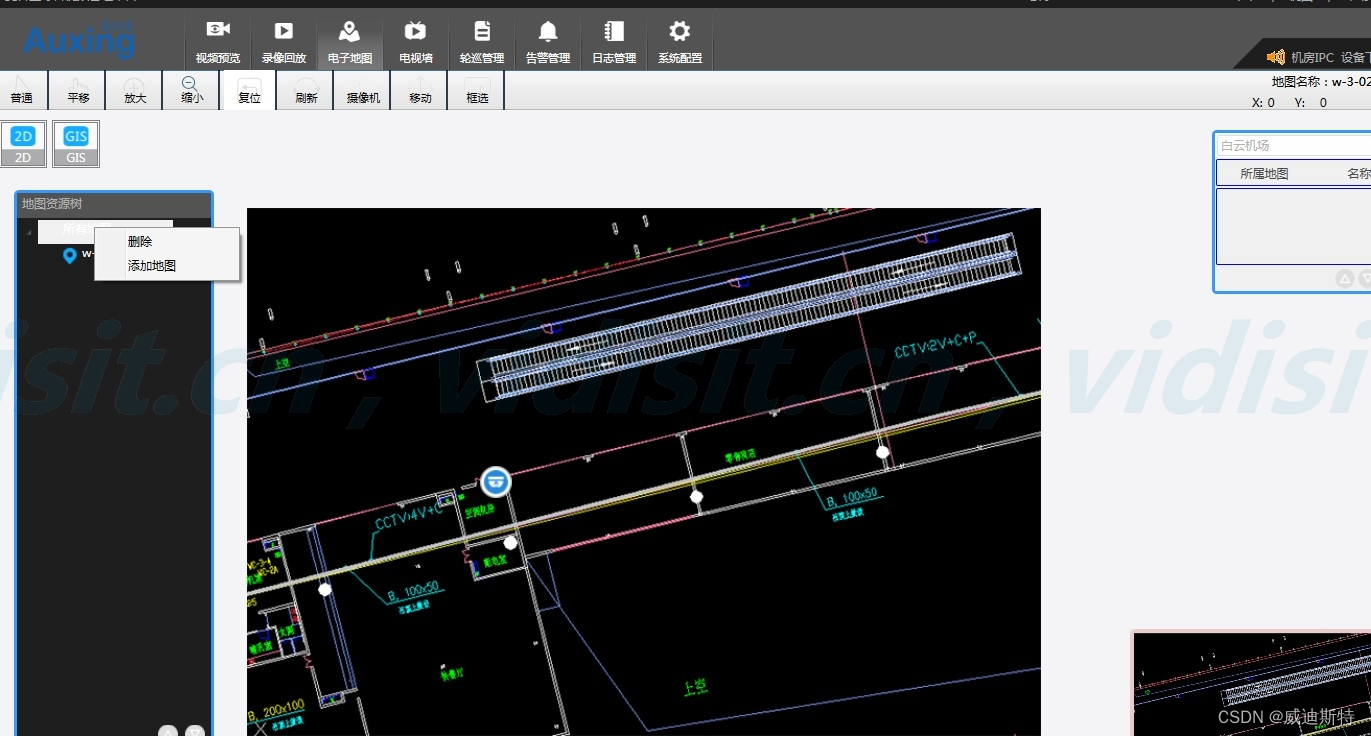
如上图,地图资源树上单击鼠标右键可以对地图进行操作:添加地图、删除地图。
另外工具栏中还包括:普通、平移、放大、缩小、复位、刷新、摄像机、移动、框选。另外,还可以将鼠标放置在地图上的某一摄像机上单击右键,以实现对该摄像机的实时预览、点播回放、删除图元。
电子地图模块的右上角可以查看所属地图及名称,双击能够切换到该位置;并且能够搜索出该地图中需要查询的摄像机,选择右上角搜索出的摄像机单击鼠标右键,能够对该摄像机进行预览视频,点播回放。
同时,还支持鹰眼功能。
